
Si tiene una PC o computadora portátil con Windows 7, tiene muchas aplicaciones instaladas y arranca lentamente, aumente el tiempo de arranque simplemente siguiendo los sencillos pasos:
- Pulse + R o seleccione la opción EJECUTAR del menú inicio.
- Ahora escriba msconfig y presione la tecla Enter para abrir la Ventana de configuración del sistema. Haga clic en la pestaña de arranque.
- Verá una casilla llamada Tiempo de espera. Este es el tiempo (en segundos) que el sistema espera a que el usuario seleccione el sistema operativo para arrancar.
- Puede establecer el valor de forma segura en 0.
- Marque la opción «Sin arranque de interfaz gráfica de usuario» también .
- Haga clic en Aplicar y, a continuación, en ACEPTAR.
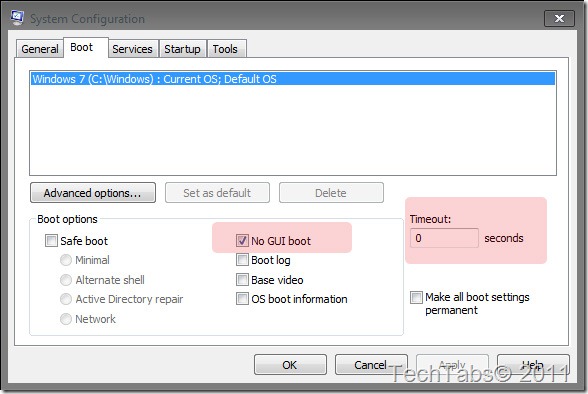
Cambie el Número de Procesadores Utilizados en el arranque –
Información:
Si tiene una CPU de varios núcleos (p. ej. Intel Core Duo o CPU Cuádruple) o varias CPU, esto le mostrará cómo cambiar el Número de procesadores que se utilizarán durante el arranque con fines de solución de problemas y depuración para poder determinar si hay un problema con un solo procesador/núcleo, o para que un programador pruebe su código contra un solo núcleo mientras se ejecuta en su sistema multinúcleo.
Nota:
Windows 7 usará todos sus procesadores de forma predeterminada al arrancar sin marcar esta casilla de configuración de Número de procesadores. El uso de todos los procesadores disponibles (núcleos o CPU) durante el arranque permite que el equipo arranque más rápido solo porque una CPU de varios núcleos o varias CPU pueden manejar y hacer más a la vez que un solo núcleo o CPU. En realidad, los núcleos múltiples no aumentan la velocidad, sino que solo aumentan el número de núcleos de procesador que trabajan en el trabajo, lo que a su vez hace que el trabajo termine más rápido. Si no tiene mucho en ejecución al inicio, es posible que no note mucha mejora en el tiempo que tarda en iniciarse.
Instrucciones:
Haga clic en el botón Opciones avanzadas. Aparecerá la ventana Opciones avanzadas de arranque.
Marque la casilla de verificación que indica Número de procesadores. Ahora haga clic en el cuadro desplegable y seleccione el número máximo de núcleos de procesador (puede ser de 2 o más).
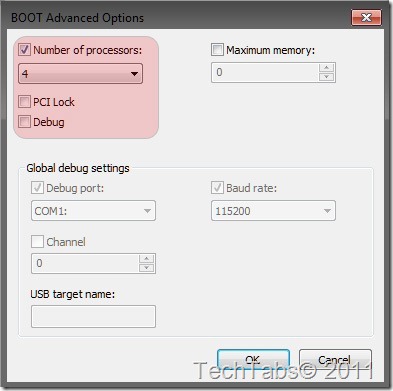
Cómo ver el tiempo de reinicio de Windows 7 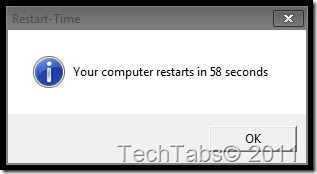
Información:
Esta aplicación le mostrará cuánto tiempo en segundos tarda Windows 7 en reiniciarse de nuevo en el escritorio.
a Ver cómo hacer esto Here
_________________________________________________________________________________________________________
«tiempo de espera» tiempo (apaga el Tiempo) –
- haga clic Derecho en Equipo y seleccione Propiedades desde el menú del botón derecho.
- Haga clic en Configuración avanzada del sistema en el panel izquierdo para abrir la ventana de Propiedades del sistema.
- Seleccione la pestaña Avanzado. Luego, en Inicio y recuperación, haga clic en Configuración.
- Ahora desmarque la casilla «Hora de mostrar la lista de sistemas operativos» y haga clic en Aceptar.
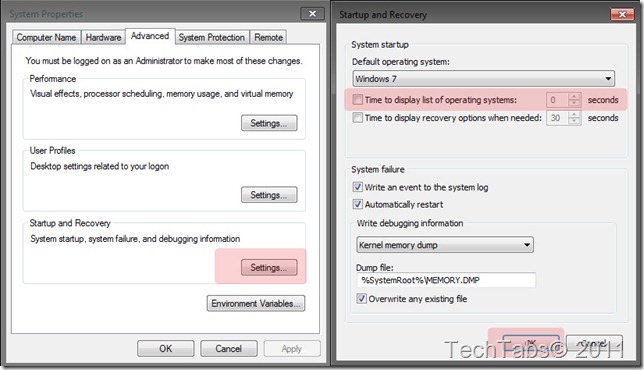
– TechTabs
– Ishan Farooq